DVD
- 1. Converter dvd+
-
- 1.2 Converter DVD para MP4
- 1.3 Conversor PAL para NTSC
- 1.4 Converter YouTube para DVD
- 1.5 transmitir DVD para TV
- 1.6 Usar Adobe para gravar DVD
- 1.7 Converter DVD para MP4
- 1.9 6 softwares da autoria DVD
- 1.10 Conversor de NTSC para PAL
- 1.12 ConvertXtoDVD: a melhor alternativa para o ConvertXtoDVD em 2020
- 1.13 Converter DVD para Vídeos Digital MP4/MPEG/MOV
- 1.14 Como Converter DVD para AVI
Como baixar o DVD para o computador no Windows / Mac
O armazenamento de DVDs físicos não só cria problemas de espaço, mas também o risco de arranhá-los e danificá-los. Além disso, reproduzir esses vídeos de disco em seus reprodutores portáteis pode ser um problema. Em todas essas situações, a melhor solução é baixar o DVD para o computador. O disco baixado em seu sistema pode ser acessado rapidamente e o risco de danos físicos também elimina. A seguir, chegando à questão de como baixar o DVD para o computador e reproduzi-lo facilmente em qualquer dispositivo? Para isso, estamos aqui para lhe fornecer as melhores e gratuitas maneiras de baixar DVDs para Mac / PC facilmente.
- Parte 1. Melhor maneira de baixar DVD para Mac / Windows e reproduzir sem problemas
- Parte 2. Como baixar o DVD para Mac gratuitamente
- Parte 3. Como baixar gratuitamente o DVD para o computador Windows 10 usando o VLC
Parte 1. Melhor maneira de baixar DVD para Mac / Windows e reproduzir sem problemas
Existem muitas ferramentas disponíveis para baixar o DVD para o sistema Mac e Windows. Para realizar a tarefa com alta qualidade e sem complicações, uma ferramenta profissional como o Wondershare UniConverter (originalmente Wondershare Video Converter Ultimate) é recomendado. Esta versátil caixa de ferramentas de vídeo facilita o download do seu disco DVD / Blu-ray para o seu computador em uma variedade de formatos de vídeo populares. Os arquivos em seus DVDs são baixados e convertidos em qualquer formato com recursos avançados e sem perda de qualidade. Os dados em seu disco também podem ser editados usando recursos como aparar, recortar, adicionar efeitos especiais e outros para personalização completa. O Wondershare UniConverter permite adicionar o conteúdo do DVD à interface do software diretamente para o processo. Existe a opção de adicionar o arquivo principal ou todos os arquivos para o procedimento. A versão Windows e Mac do programa está disponível para download.
Nota: Wondershare UniConverter lembra que você deve baixar DVDs não protegidos para uso pessoal. Caso contrário, você pode estar em risco legal.
 Wondershare UniConverter - Melhor Conversor de DVD para Windows / Mac (Catalina Incluída)
Wondershare UniConverter - Melhor Conversor de DVD para Windows / Mac (Catalina Incluída)

- Baixe DVDs / discos Blu-ray para Mac / Windows e reproduza facilmente.
- Converta DVDs para MP4, MOV, AVI, WMV, FLV, MKV e outros mais de 1000 formatos.
- Baixe vídeos de DVD com velocidade 30X mais rápida e sem perda de qualidade.
- Edite vídeos com aparar, recortar, adicionar marcas d'água, aplicar efeitos, adicionar marcas d'água e muito mais.
- Grave e personalize DVD com modelos de menu gratuitos em diferentes temas.
- Baixe ou grave vídeos do YouTube e outros mais de 10.000 sites de compartilhamento de vídeo.
- Transfira vídeos do computador para o iPhone, iPad e outros dispositivos diretamente e vice-versa.
- Caixa de ferramentas versátil: adicione metadados de vídeo, criador de GIF, compressor de vídeo e gravador de tela.
- SO com suporte: Windows 7 de 64 bits ou mais recente, Mac OS 10.15 (Catalina), 10.14, 10.13, 10.12, 10.11, 10.10, 10.9, 10.8, 10.7, 10.6.
Etapas sobre como baixar DVD para Mac usando Wondershare UniConverter:
Em primeiro lugar, você deve baixar gratuitamente e instalar rapidamente o Wondershare UniConverter no seu PC / Mac, depois iniciá-lo e inserir o DVD que deseja baixar na unidade de disco do seu computador. Em seguida, siga as etapas simples abaixo para baixar o DVD para Mac. Se você é usuário do Windows, também pode seguir etapas semelhantes em seu Windows 10/8/7 e outros.
Etapa 1 Inicie o downloader de DVD Wondershare e carregue os arquivos de DVD.
Execute o Wondershare UniConverter no seu Mac e, na interface principal, selecione a seção Video Converter . Na guia Conversão , abra o menu suspenso ao lado da opção + Carregar DVD e selecione o disco da unidade de DVD onde o disco está inserido. Um novo menu pop-up aparecerá mostrando opções para escolher entre Filme Principal ou Todos os Filmes. Escolha conforme desejado e clique no botão Carregar .

Etapa 2 Editar vídeos em DVD (opcional).
Os arquivos serão adicionados ao software e podem ser vistos na interface. Abaixo da imagem em miniatura, os ícones para edição aparecem. Escolha o ícone desejado para abrir a janela de configurações e fazer as alterações desejadas. Esta etapa é opcional e pode ser ignorada se a edição de vídeo não for necessária.
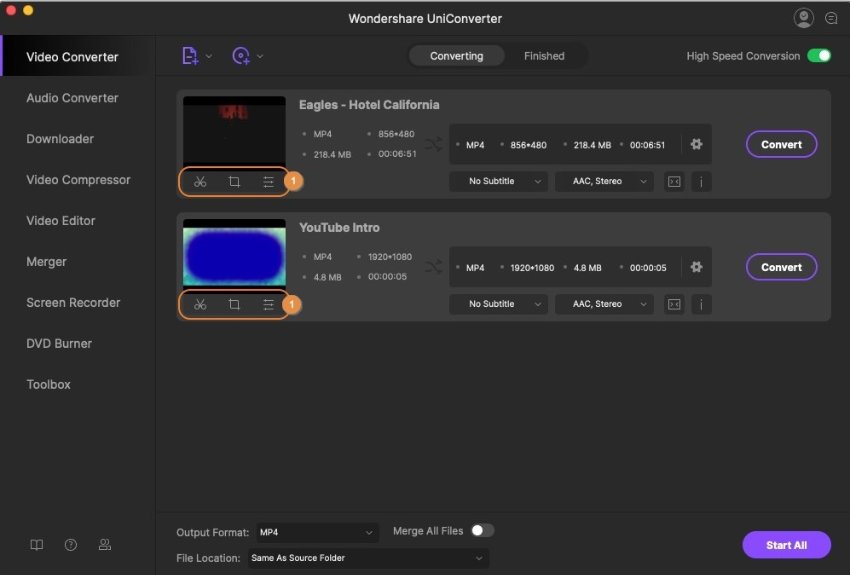
Etapa 3 Escolha o formato de destino.
Em seguida, você precisa selecionar o formato de vídeo para o qual deseja que os arquivos do disco sejam baixados e convertidos. Abra o menu suspenso na opção Formato de saída na parte inferior da interface. Selecione o formato desejado na guia Vídeo . Mantenha a resolução como o arquivo de origem ou selecione uma das opções predefinidas disponíveis.

Etapa 4 Baixe os vídeos em DVD para o computador.
Na guia Saída , selecione o local Mac onde deseja que o arquivo baixado seja salvo. Por fim, clique no botão Converter para iniciar o download do vídeo em DVD para o sistema no formato desejado. Você pode encontrar o vídeo baixado e convertido na guia Convertido em breve.
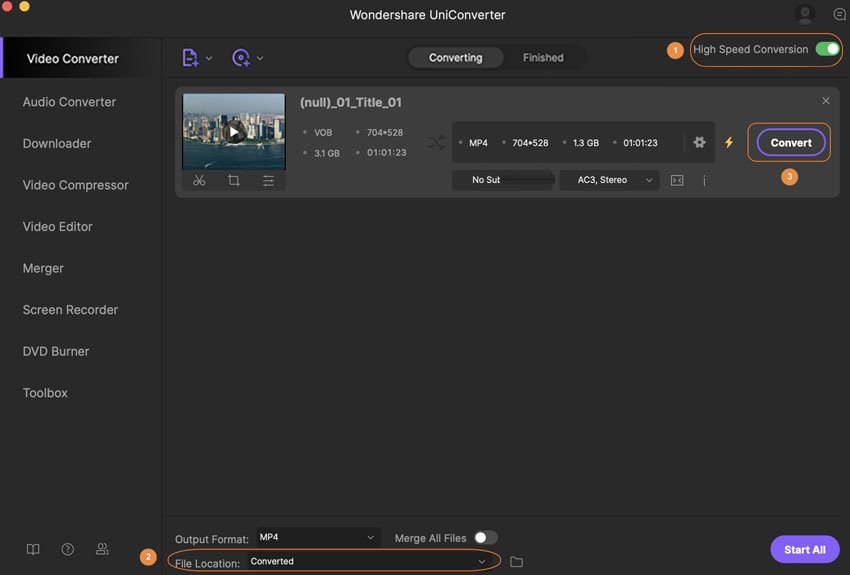
Parte 2. Como baixar o DVD para Mac gratuitamente
Se você está em busca de uma solução gratuita para baixar seu DVD em seu sistema Mac gratuitamente, usar o Mac OS X é uma das opções decentes. Este método funciona apenas para copiar o disco que está desprotegido e não suporta o DVD que possui qualquer tipo de proteção de cópia codificada.
Etapas sobre como baixar um DVD para Mac usando Mac OS X
Etapa 1: Em seu sistema Mac, insira o DVD que deseja copiar. O disco inserido pode ser visto montado na mesa do sistema.
Etapa 2: Selecione Aplicativos> Utilitários para abrir o Utilitário de Disco . No lado esquerdo, selecione o disco da lista fornecida. Existem dois ícones para o DVD - um para a unidade e outro para o próprio disco. Escolha aquele que está recuado, pois é para o próprio disco.
Etapa 3: Em seguida, selecione a opção Nova imagem na janela principal do Utilitário de disco .
Etapa 4: Na janela Salvar como , selecione o nome do arquivo e também o destino em seu sistema onde deseja salvar a cópia do disco. Certifique-se de que o destino tenha espaço suficiente para copiar todo o conteúdo do disco.
Etapa 5: Na janela Salvar como, selecione DVD / CD Master como opção em Formato de imagem . A opção de criptografia não deve ser selecionada em nenhuma. Clique no botão Salvar para confirmar as configurações.
Etapa 6: Assim que o disco for copiado para o sistema no destino desejado, volte para o Utilitário de Disco . A imagem do novo disco pode ser vista na janela do Utilitário de Disco no lado esquerdo. Remova o DVD original do seu sistema.
Etapa 7: a seguir, insira um novo disco virgem e gravável em seu Mac. Na janela do Utilitário de Disco, escolha a imagem do novo disco. Clique no botão Gravar e selecione também a velocidade de gravação. Também existe a opção de escolher se deseja Verificar os dados gravados .

Etapa 8: Depois que o DVD for gravado com sucesso, o sistema mostrará uma mensagem de confirmação e você terá uma nova cópia do DVD em mãos. Para criar mais cópias do mesmo disco, a imagem do disco pode ser salva.
Deficiências do método:
● Processo complicado e não apto para usuários que buscam soluções simples.
● Não suporta a seleção do formato desejado do arquivo de vídeo.
● Nenhuma opção para editar e personalizar os arquivos antes de gravar.
● Existem recursos adicionais limitados associados ao processo de gravação.
Parte 3. Como baixar gratuitamente o DVD para o computador Windows 10 usando o VLC
Você está procurando uma opção gratuita para baixar um DVD para o seu computador com Windows? VLC é a escolha certa. Um dos reprodutores de mídia amplamente usados, o VLC também é capaz de executar uma série de outras funções, incluindo download de DVD em seu sistema. Geralmente, o VLC media player é instalado em seu Windows, e isso eliminou a necessidade de instalar qualquer outro software para a tarefa.
Passos sobre como baixar filmes de DVD para o computador usando o VLC Media Player:
Etapa 1: Insira o DVD que deseja copiar na unidade de DVD do sistema Windows.
Etapa 2: Inicie o aplicativo VLC Media Player em seu PC e, na guia Mídia na interface principal, selecione a opção Converter / Salvar .
Etapa 3: Uma nova janela pop-up Abrir mídia aparece de onde selecione a guia Disco . Em Seleção de disco, escolha a opção DVD e verifique se o campo Dispositivo de disco mostra o driver de DVD onde o disco está inserido.

Etapa 4: a seção Posição inicial pode ser usada se você quiser extrair apenas um título ou capítulo específico. Da mesma forma, se você precisar extrair qualquer faixa de áudio ou legenda específica, escolha-a na seção Áudio e Legendas .
Etapa 5: Selecione Sem menus de disco, pois o player às vezes pode tentar converter o menu de vídeo em loop e ser desarmado. Finalmente, clique no botão Iniciar para começar a transferir o DVD para o computador gratuitamente no Windows 10.

Deficiências do método:
● Não oferece controle sobre a seleção do formato desejado.
● Não oferece a opção de escolher a qualidade do disco copiado para salvar o armazenamento ou para outros fins.
● Existem opções limitadas para edição de arquivos.
● O processo de ripar DVDs é lento e às vezes também pode não ser bem-sucedido.

Dicas
Se você precisa saber como compactar DVD, você pode mover para Best DVD Compression Software> . É tão simples que você pode terminar o processo com etapas fáceis.
Conclusão:
Leve em consideração as desvantagens das soluções gratuitas acima, o Wondershare UniConverter é a melhor opção para baixar filmes em DVD para o computador. Ao usar o software, seus discos podem ser baixados para o seu sistema de forma fácil e rápida, com muitas opções para escolher, como formato de arquivo, qualidade e outros. Basta fazer o download gratuito e instalar o programa Wondershare para desfrutar do seu disco em alta qualidade em qualquer dispositivo e em qualquer formato.

